Làm thế nào để cài đặt và cài đặt Jinzora Media Server trong Ubuntu

Nếu bạn có một bộ sưu tập nhạc khổng lồ và muốn xây dựng một máy chủ truyền thông trực tuyến để quản lý bộ sưu tập của mình, thì Jinzora là bộ sưu tập phù hợp với bạn.
Jinzora là một hệ thống quản lý và truyền tải trực tuyến dựa trên web. Nó được hỗ trợ trong các nền tảng khác nhau và nó cho phép bạn truy cập vào bộ sưu tập nhạc của bạn từ bất kỳ thiết bị nào trên Internet.
Cài đặt Jinzora trong Ubuntu
Cài đặt trước
Trước khi bạn có thể cài đặt Jinzora, trước tiên bạn phải thiết lập một máy chủ Web. Nếu bạn chưa làm như vậy, hãy làm theo hướng dẫn này để cài đặt LAMP trên máy Ubuntu của bạn.
Truy cập Jinzora và tải xuống bản phát hành ổn định mới nhất cho Linux / MacOS. (Phiên bản ổn định hiện tại là Jinzora 2.7.5)
Sử dụng Trình quản lý lưu trữ, giải nén thư mục Jinzora2 về nhà của bạn.
Trên thiết bị đầu cuối ( Ứng dụng -> Phụ kiện -> Thiết bị đầu cuối ), sao chép thư mục Jinzora2 vào thư mục gốc của máy chủ Web
sudo cp jinzora2 / var / www sudo cp-r jinzora2 / var / www
Chạy kịch bản cấu hình để thay đổi quyền của tệp
cd / var / www / jinzora2 sudo sh configure.sh
Tiếp theo, cài đặt các tập tin cần thiết.
sudo apt-get cài đặt php5-gd sudo /etc/init.d/apache2 khởi động lại
Thay đổi cài đặt php.ini
Một số thiết lập mặc định trong php.ini không đáp ứng được yêu cầu của Jinzora2. Chúng ta phải thay đổi nó để Jinzora làm việc.
gksu gedit /etc/php5/apache2/php.ini
Tìm kiếm
memory_limit = 16M; Dung lượng bộ nhớ tối đa mà tập lệnh có thể tiêu thụ (16MB)
và thay đổi giá trị thành 64.
Tìm kiếm
max_execution_time = 30; Thời gian thực thi tối đa của mỗi tập lệnh, tính bằng giây
và thay đổi giá trị thành 300
Tìm kiếm
post_max_size = 8 triệu
và thay đổi giá trị thành 32
Tìm kiếm
upload_max_filesize = 2 triệu
thay đổi giá trị thành 32
Lưu và đóng tập tin. Bây giờ bạn đã cài đặt Jinzora
Cài đặt Jinzora
1. Mở trình duyệt của bạn, trỏ URL đến http: // localhost / jinzora2
Bạn sẽ được chào đón với màn hình chào mừng của Jinzora
 alt = ”jinzora-welcome-small” />
alt = ”jinzora-welcome-small” />
Bên dưới trang, nhấp vào 'Tiến hành Yêu cầu ' để tiếp tục cài đặt.
2. Jinzora bây giờ sẽ kiểm tra hệ thống của bạn để xem nó có đáp ứng yêu cầu tối thiểu không. Vì chúng tôi đã cài đặt các tệp cần thiết và thực hiện cấu hình được yêu cầu trong quá trình cài đặt sẵn, bạn không nên gặp phải bất kỳ sự cố nào trong bước này ( hoặc xem bất kỳ trường nào có màu đỏ ).

Nhấp vào 'Tiến hành Giấy phép ' để tiếp tục.
3. Điều này sẽ đưa bạn đến trang thỏa thuận cấp phép. Chọn hộp và nhấp vào 'Tiếp tục cài đặt Loại '.

4. Trong hộp thả xuống Loại cài đặt, chọn Độc lập.
Trong chế độ Jukebox, chọn Streaming Only . Nếu bạn có kế hoạch chạy một máy chủ bên Jukebox sử dụng MPD, chọn Jukebox & Streaming (Chúng tôi sẽ không bao gồm trong hướng dẫn này).

Nhấp vào 'Tiếp tục đến Cài đặt chính ' để tiếp tục.
5. Đây là nơi bạn cấu hình tài khoản Jinzora của mình.

Thiết lập thông tin đăng nhập quản trị viên.
Trong hộp thả xuống ' Backend ', chọn Database .
Trong hộp thả xuống ' Frontend ', bạn có thể chọn cách Jinzora trông giống như trong trình duyệt web. Đây không phải là cài đặt vĩnh viễn và có thể được thay đổi sau này. Để bắt đầu, chỉ cần chọn 'Slick' .
Nhập Cài đặt xác định cách Jinzora xử lý các bản nhạc của bạn. Nếu bạn đã siêng năng tổ chức các tệp âm thanh theo thứ tự thư mục thích hợp, hãy chọn ' Hệ thống tệp' trong Cấu trúc dữ liệu . Mặt khác, nếu bạn đã nhập cẩn thận dữ liệu meta cho mỗi bản nhạc, nhưng tất cả các bản nhạc đều lộn xộn trong một thư mục, hãy chọn ' Dữ liệu thẻ' trong Cấu trúc dữ liệu .
Trong Bố cục phương tiện, chọn cách bạn muốn Jinzora hiển thị các tệp phương tiện của bạn - theo Thể loại, Album hoặc Nghệ sĩ .
Sau khi hoàn tất, nhấp vào 'Tiến hành để cài đặt chương trình phụ trợ ' để tiếp tục

Trong phần cài đặt phụ trợ, nhập tên người dùng và mật khẩu MySQL của bạn vào trường ' Cơ sở dữ liệu người dùng ' và ' Mật khẩu cơ sở dữ liệu ' (đây là dữ liệu giống như khi bạn cài đặt LAMP trên hệ thống).
Đặt tên cho cơ sở dữ liệu của bạn (Trong trường hợp này, tôi đã gắn nhãn nó là 'jinzora2'. Bạn có thể đặt tên khác). Đảm bảo rằng Database Server được đặt thành ' Localhost ', Database Type là ' MySQL ' và Create database được đặt thành ' True ' (Điều này quan trọng! Nếu bạn không đặt Create Database to True, Jinzora sẽ không tạo cơ sở dữ liệu và toàn bộ quá trình cài đặt sẽ không thành công).
Nhấp vào 'Tiến hành cài đặt chương trình phụ trợ '
Jinzora sẽ tiến hành cài đặt cơ sở dữ liệu. Nếu mọi thứ đều ổn, nó sẽ hiển thị màn hình Create Database thành công .

Không có gì nhiều để làm trong trang này. Nhấp vào 'Tiếp tục nhập Phương tiện '
7. Trong trường Media Directory, nhập đường dẫn tập tin vào các tập tin media của bạn. Nếu bạn không chắc chắn, hãy nhấp vào nút ' duyệt ' để định vị thư mục phương tiện của bạn. Nếu bạn giữ các tệp phương tiện của mình ở nhiều vị trí, đừng lo lắng, bạn có cơ hội nhập tất cả các tệp đó trong bước tiếp theo. Ngay bây giờ, chỉ cần chọn một trong các vị trí.

Nhấp vào 'Nhập phương tiện' .
Tùy thuộc vào số lượng tệp phương tiện bạn có, quy trình nhập này có thể mất nhiều thời gian.

Nếu bạn vẫn có tệp phương tiện nằm rải rác ở các vị trí khác, hãy nhập đường dẫn tệp và nhấp vào ' Nhập phương tiện ', nếu không, hãy nhấp vào ' Tiến hành Lưu cấu hình '.
8. Bạn đã kết thúc cài đặt Jinzora.

Nhấp vào 'Tiến hành để khởi động Jinzora ' để khởi động Jinzora.
9. Trước khi bạn khởi động Jinzora, nó sẽ hỏi bạn có muốn chia sẻ số liệu thống kê của bạn không. Điều này hoàn toàn là tùy chọn. Nếu bạn đủ tử tế, hãy chọn 'Chia sẻ thống kê đồng nghĩa', chọn ' Không, cảm ơn '.

Nhấp vào 'Khởi chạy Jinzora' . Đừng lo, chúng ta sẽ đến đó.
Bài cài đặt
Bây giờ bạn sẽ thấy màn hình đăng nhập Jinzora. Đăng nhập với Tên truy nhập và mật khẩu của bạn.

Trong màn hình tiếp theo, bạn sẽ thấy một thông báo lỗi yêu cầu bạn xóa thư mục Install.

Bây giờ, quay lại terminal của bạn, gõ như sau:
sudo rm -R / var / www / jinzora2 / cài đặt
Sau khi hoàn tất, hãy làm mới trình duyệt của bạn. Bạn nên đăng nhập vào trang chủ Jinzora.

Trên ngăn bên trái nằm tất cả các tùy chọn cấu hình. Bạn có thể thay đổi giao diện và kiểu dáng của Jinzora thông qua cài đặt Giao diện và Kiểu nằm ở dưới cùng của ngăn bên trái.

Truy cập máy chủ Jinzora Web Media của bạn từ máy tính khác
Nếu bạn muốn truy cập Jinzora từ một thiết bị đầu cuối bên ngoài, hoặc trong một cybercafe hoặc với PDA di động của bạn, bạn có thể truy cập nó bằng cách trỏ URL đến http: // your-ip-address: 8888 / jinzora2 . Bạn sẽ phải kích hoạt cổng 8888 để thực hiện công việc này. Nếu bạn không chắc chắn cách bật cổng 8888, hãy xem www.portforward.com để biết hướng dẫn chi tiết.

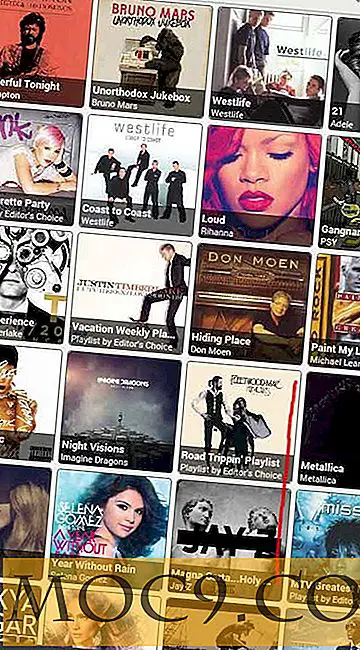
![Quà tặng công nghệ nào bạn cho mùa lễ này? [Thăm dò ý kiến]](http://moc9.com/img/loading.jpg)




